Powered by Information è la dicitura visualizzata a lato di alcune pubblicità generate da un adware. Se sei stato contaminato, avrai sicuramente occasione di notare le pubblicità di Powered by Information quando effettui una ricerca su Google. L’adware metterà le pubblicità di vari prodotti nella parte superiore di ogni pagina di risultati, subito sopra dei primi collegamenti legittimi trovati da Google. La grafica di questi annunci è studiata in modo che le persone interessate non si accorgano di essere di fronte a un adware, ma credano che queste pubblicità provengano da Google.
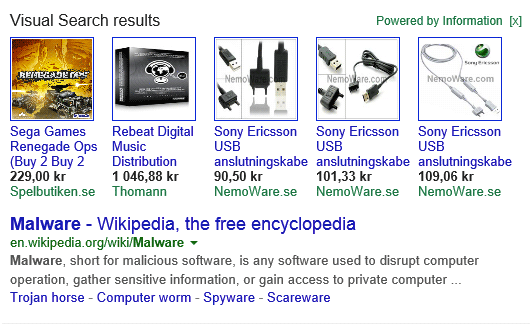
L’adware Power by Information, probabilmente, si è introdotto nel tuo PC quando hai scaricato e installato un programma da internet senza prestare attenzione a quanto visualizzato durante la procedura di installazione. È basilare leggere sempre le indicazioni sullo schermo, per evitare di ritrovarsi con programmi parassiti.
Le conseguenze per il tuo PC sono le stesse generate da molti altri adware: Powered by information peggiora la visibilità e la pertinenza di determinate pagine (come nel caso dei risultati di google), rallenta il tuo browser (l’adware si installa spesso come estensione) e compromette il rispetto della tua privacy (il software pubblicitario può accedere alla tua cronologia di navigazione, alle ricerche che fai in rete, ecc.).

Come eliminare Powered by Information ?
Reinizializzare il browser (se necessario)
Se, dopo aver seguito passo passo il metodo descritto, Powered by Information vi dà ancora problemi, potete provare a reinizializzare il vostro browser.
- Aprite Chrome
- Cliccate sul pulsante
 che trovate in alto a destra
che trovate in alto a destra - Scorrete il menù e cliccate su Impostazioni e poi Mostra impostazioni avanzate.
- Da qui, sempre in fondo, cliccate RRipristina le impostazioni predefinite del browser
- Cliccate Ripristina
- Aprite Firefox
- Nella barra dell’indirizzo scrivete about:support
- Cliccate su Reimposta Firefox.
- Aprite il browser (in modalità desktop se avete Explorer 10 o 11)
- Cliccate sul pulsante Strumenti
 , da qui andate a Gestione componenti aggiuntivi
, da qui andate a Gestione componenti aggiuntivi - In Mostra tocca o fai clic su Tutti i componenti aggiuntivi.
- Poi cliccate su ActiveX o il componente da eliminare, e dopo su Ulteriori informazioni.
- Nella casella di dialogo scegliete Rimuovi.
 Se necessario, fornite la password dell’amministratore o confermatela. E 'possibile che il pulsante Elimina non è accessibile in questo caso passare direttamente alla passo successivo.
Se necessario, fornite la password dell’amministratore o confermatela. E 'possibile che il pulsante Elimina non è accessibile in questo caso passare direttamente alla passo successivo. - Una volta terminato, cliccate Chiudi.
Eliminare Powered by Information grazie a AdwCleaner
AdwCleaner è un piccolo programma di sicurezza che elimina automaticamente dal pc tutto ciò che è collegato a Powered by Information, nonché altri tipi di minaccia.

- Scaricate AdwCleaner cliccando sul pulsante qui sotto
Scaricare AdwCleaner - Fate doppio click su adwcleaner.exe per lanciare il programma
- Cliccate su Scan
- Al termine della scansione cliccate Clean.
- Riavviate il computer se necessario.
Eliminare quanto resta di Powered by Information con Junkware Removal Tool
Junkware Removal Tool scansiona il vostro pc per trovare ed eliminare Powered by Information e altri virus nascosti nelle directory o nel registro di sistema. JRT è un software gratuito con aggiornamenti regolari.

- Scarica Junkware Removal Tool sul desktop.
Scaricare Junkware Removal Tool - Disattiva temporaneamente l'antivirus per evitare potenziali conflitti.
- Doppio click su JRT.exe
- Lo strumento si aprirà e avvierà la scansione del sistema..
- Devi avere pazienza in quanto questo tool può richiedere del tempo per completare la scansione.
- Al termine, un log (JRT.txt) viene salvato sul desktop e si aprirà automaticamente.




